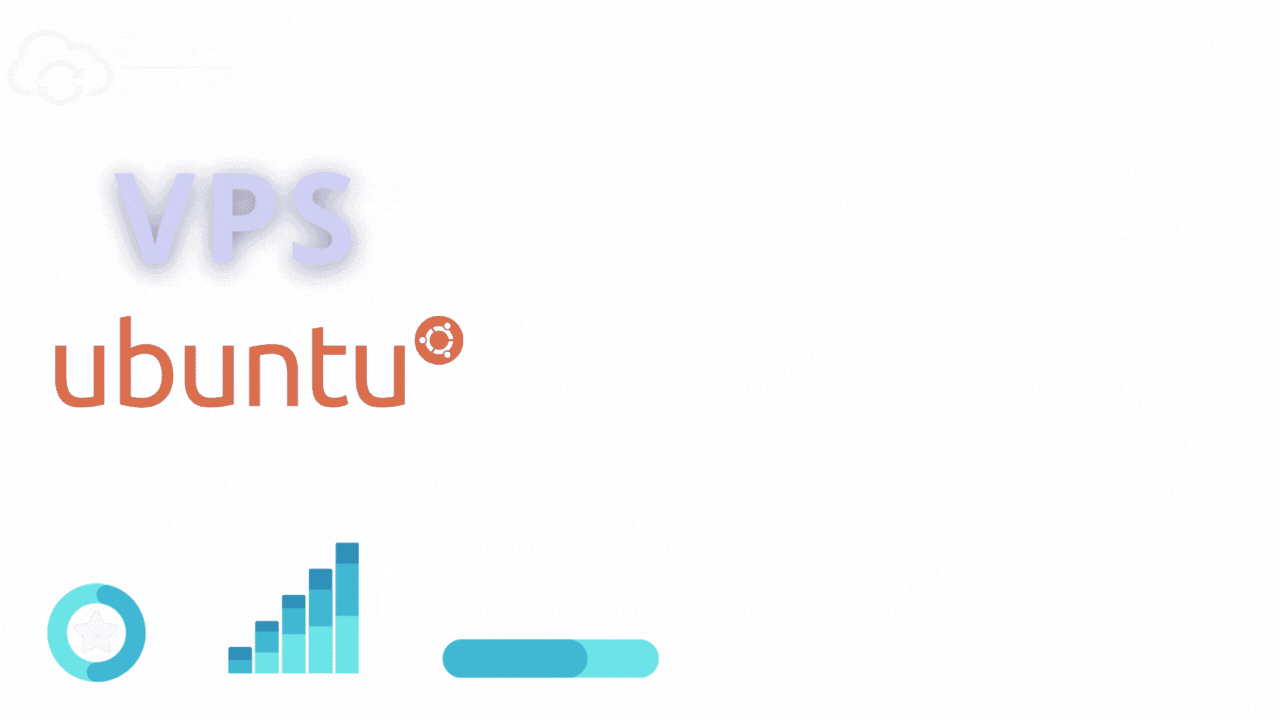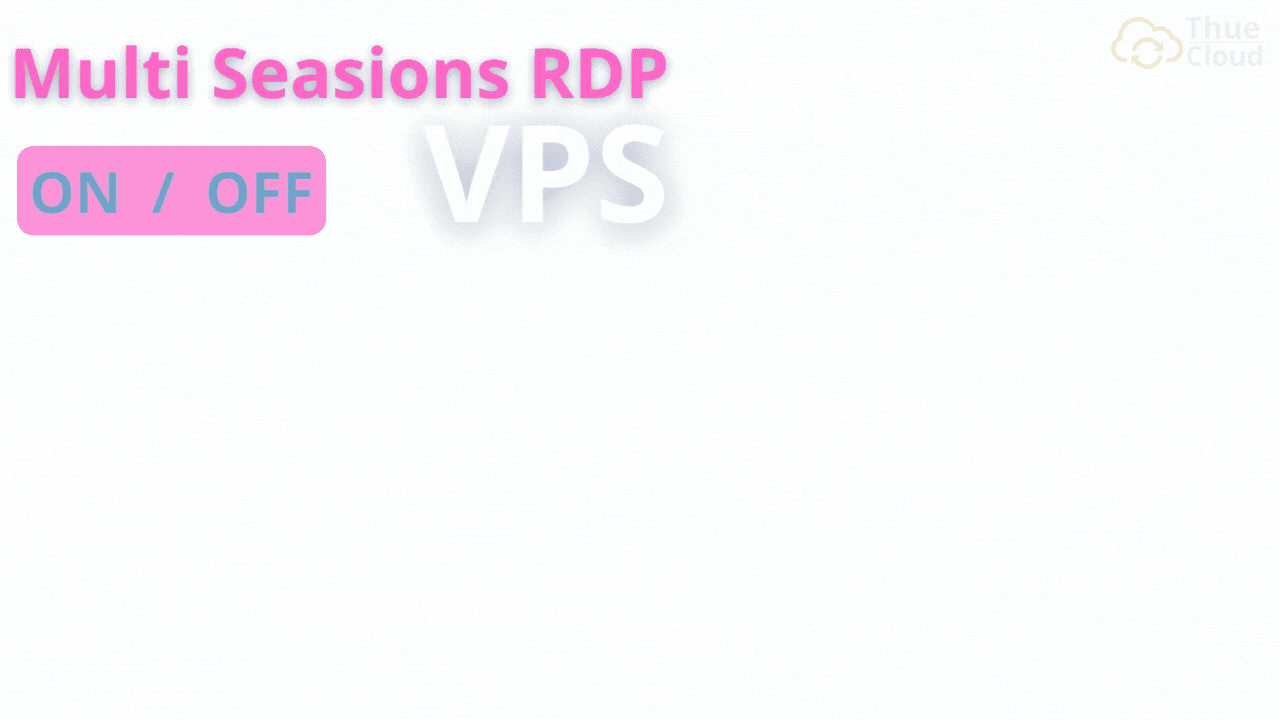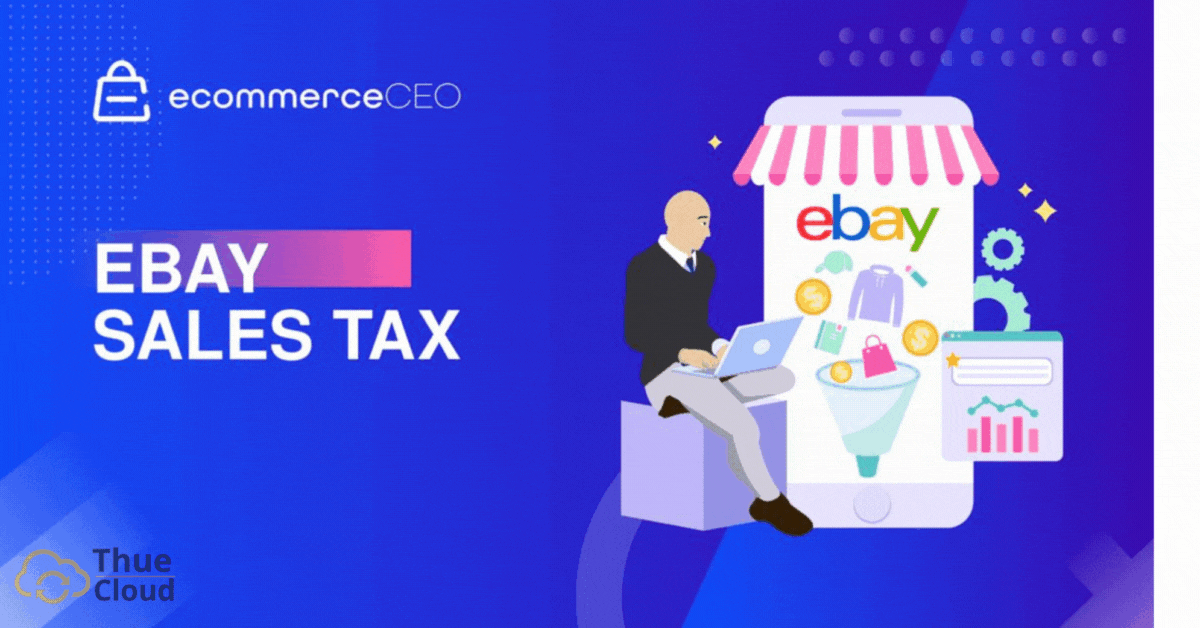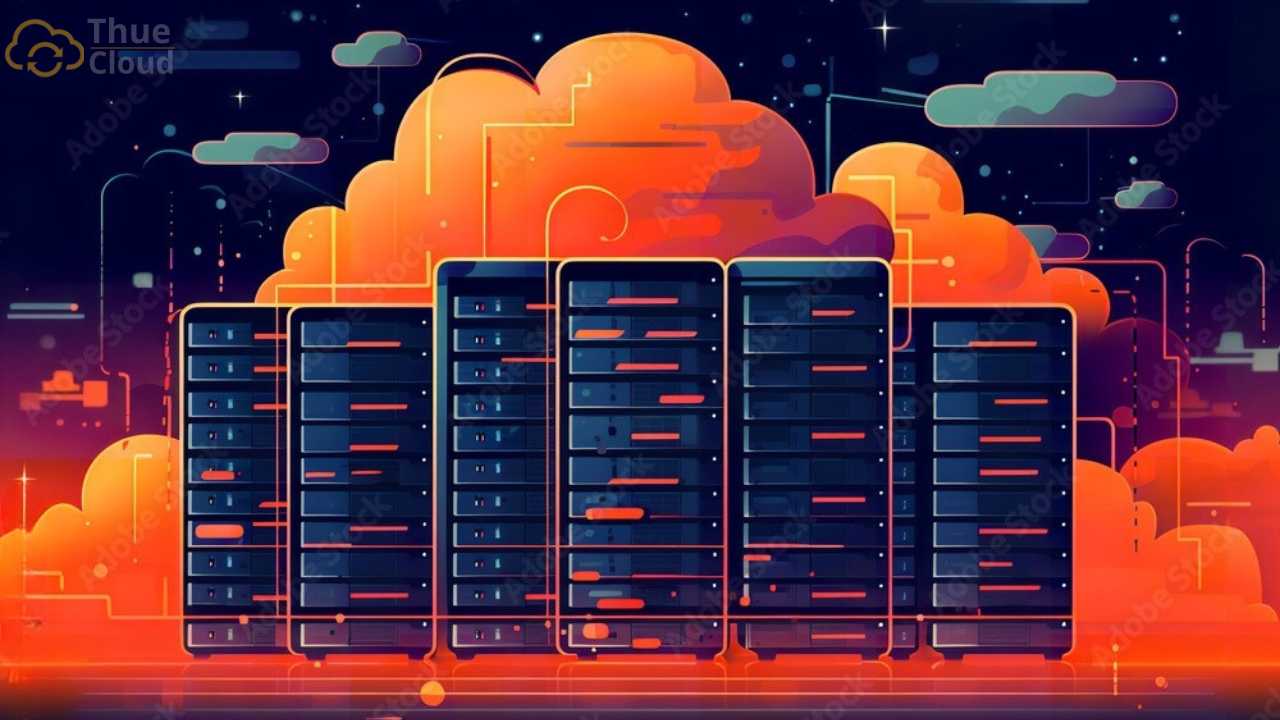VPS Windows
Đa Dạng với 8 phiên bản Windows

VPS Châu Lục
VPS Quốc Gia
















Dịch vụ Cloud VPS giá rẻ, GPU Sever, Máy chủ vật lý. Dedicated Sever mạnh mẽ, cấu hình cao, proxy sever IPv4 toàn thế giới và nhiều tính năng cao cấp































Bảo mật VPS là việc đầu tiên và cực kỳ quan trọng. Là việc bảo vệ thông tin cá nhân, tài chính, dữ liệu khách hàng và nội dung trang web. Tuy nhiên, có rất nhiều trang web còn xem nhẹ việc bảo mật VPS và thường bỏ qua bước này. Bài viết dưới đây, Thuecloud sẽ đề cập cụ thể đến các biện pháp bảo mật VPS. Mời các bạn tham khảo và thực hiện để bảo vệ an toàn chống hacker xâm nhập và sử dụng.

MỤC LỤC
ToggleVì đây là nơi lưu trữ các thông tin nhạy cảm, phần mềm,… của cá nhân, doanh nghiệp. Bất kỳ một hệ thống máy chủ nào cũng sẽ tồn tại lỗ hổng bảo mật. Tội phạm mạng, các hacker có thể xâm phạm vào hệ thống máy chủ bằng nhiều hình thức khác nhau. Như sử dụng keylog, tấn công bằng mã độc, phần mềm tống tiền, tấn công giả mạo,… Nhằm đánh cắp dữ liệu và các giao dịch quan trọng.
Nếu việc bảo mật VPS không được đảm bảo sẽ gây thiệt hại không nhỏ. Sẽ ảnh hưởng đến uy tín, kinh tế và sự phát triển tương lai của cá nhân, doanh nghiệp. Vậy nên, cần chú ý đến công tác bảo mật ngay từ lúc mới bắt đầu.
Nhiều người dùng VPS Server sử dụng SSH để kết nối máy tính từ xa với máy tính, để đăng nhập vào máy chủ của họ.
Nếu bạn sử dụng phương thức này sẽ có nguy cơ trở thành nạn nhân của một cuộc tấn công Brute Force. Khi xảy ra cuộc tấn công Brute Force, có nghĩa là ai đó cố gắng đăng nhập vào SSH của bạn bằng nhiều mật khẩu. Để giải quyết vấn đề này bạn nên đổi mật khẩu. Đăng nhập cổng SSH 22 mặc định thành mật khẩu tùy chỉnh để bảo mật VPS của mình.
Đổi mật khẩu: Để mật khẩu trở nên mạnh hơn bạn nên dùng kết hợp ký tự viết hoa và viết thường, số và các ký tự đặc biệt.
Để thay đổi mật khẩu đăng nhập SSH mặc định của bạn. Thực hiện đăng nhập vào VPS của bạn và định vị tệp / etc / ssh / sshd_config. Bây giờ chuyển PermitRootLogin từ mặc định CÓ sang KHÔNG.
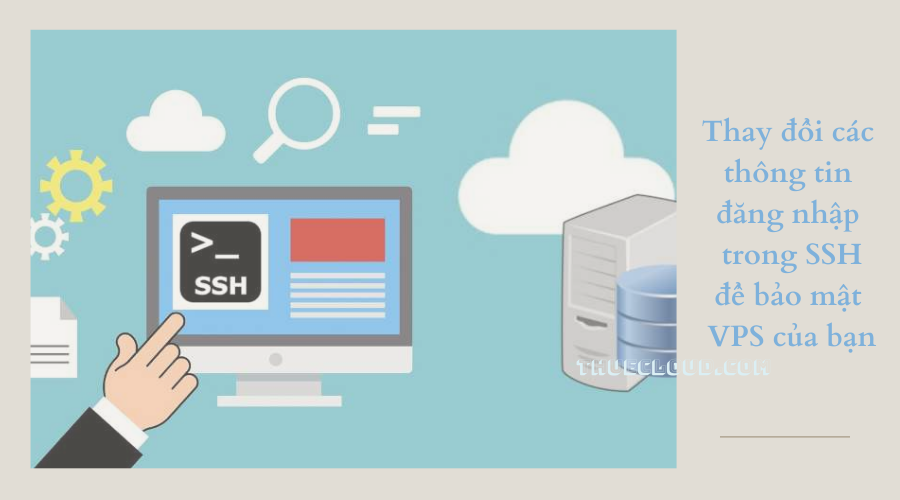
Sử dụng phiên bản phần mềm càng cũ, hệ thống bảo mật VPS của bạn càng dễ bị tấn công. Tuy nhiên, bạn không cần quá lo lắng, chỉ cần vài cú nhấp chuột là bạn có thể chạy các bản cập nhật cần thiết cho hệ điều hành (OS) của mình.
Bạn cũng có thể tự động hóa quá trình này. Tùy thuộc vào hệ điều hành bạn đang sử dụng. Rất có thể bạn sẽ sử dụng apt-get cho Debian và Ubuntu hoặc Yum / Rpm cho CentOS. Điều này có thể được tự động hóa bằng cron Jobs. Một tiện ích dựa trên Linux có chức năng lập lịch lệnh hoặc tập lệnh trên VPS của bạn để chạy vào một thời điểm và ngày cụ thể hoặc thông qua bảng điều khiển của bạn.
Quản lý nhật ký máy chủ của bạn để luôn kiểm soát được những gì đang xảy ra với VPS. Bằng cách theo dõi hệ thống và phần mềm VPS của bạn. Bạn sẽ chuẩn bị tốt hơn nếu có bất kỳ vấn đề nào xảy ra. Từ đó VPS sẽ được bảo mật tốt hơn.
Khi bạn chủ động theo dõi các sự kiện, mức sử dụng tài nguyên, mức lưu lượng truy cập, hoạt động của người dùng và các lỗi do phần mềm tạo ra, bạn sẽ chuẩn bị tốt hơn để xử lý các vấn đề hiện tại. Cho dù vấn đề đó đang được ngăn chặn hay giải quyết thì việc nhận thức được những vấn đề đang xảy ra có thể giúp bạn giải quyết chúng nhanh hơn.
Một mẹo hữu ích gợi ý cho bạn đó là: Hãy thiết lập thông báo qua email cho mọi cảnh báo và lỗi để bạn có thể theo dõi các sự kiện diễn ra trong thời gian thực.
Firewall đóng vai trò vô cùng quan trọng nếu bạn không muốn có lưu lượng truy cập không mong muốn.
Hầu hết các hệ điều hành dựa trên Linux đều có tường lửa được cài đặt sẵn (iptables, firewall, ufw, Debian Firewall). Để quản lý thuận tiện iptables và tích hợp các bảng điều khiển khác, hãy cài đặt Firewall ConfigServer miễn phí, hay còn gọi là CSF. Tập lệnh cấu hình tường lửa này hoạt động để cung cấp bảo mật VPS của bạn tốt hơn, đồng thời cung cấp cho bạn giao diện nâng cao, trực quan để quản lý cài đặt tường lửa của bạn.
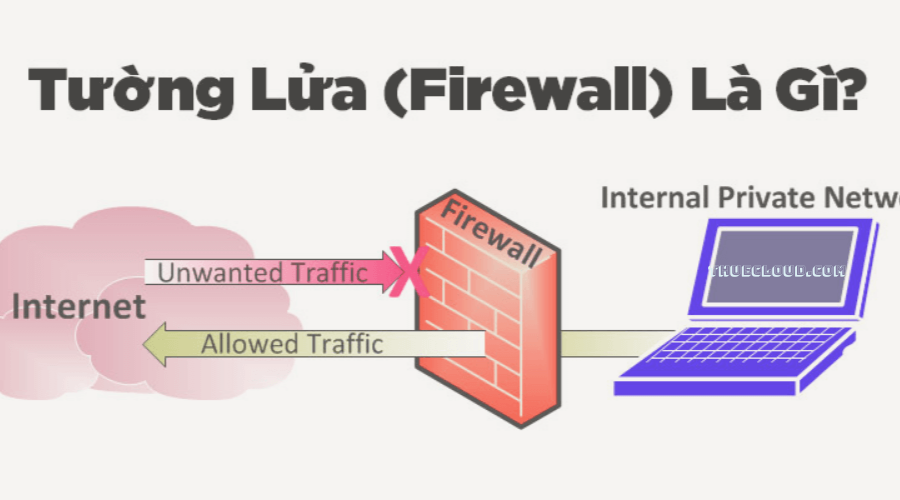
Nếu muốn tìm kiếm sự bảo vệ bổ sung, bạn có thể thêm ModSecurity vào tường lửa chính của bạn và theo dõi lưu lượng HTTP, các nội dung liên quan đến mã trang web, cơ sở dữ liệu,… Bất kể bạn quyết định chọn tường lửa cài đặt sẵn hay tường lửa tùy chỉnh, bạn vẫn cần định cấu hình như sau:
Để bảo mật VPS chặt chẽ, ngoài việc thiết lập tường lửa (Firewall) bảo vệ lưu lượng đến. Bạn cần xem xét việc giám sát các tệp đã và đang được tải lên VPS của mình.
Đây là lý do tại sao bạn cần phần mềm diệt Malware vững chắc trên VPS của mình. Vì chữ ký của nó yêu cầu cập nhật liên tục. Đây cũng là một cách tốt để phát hiện bất kỳ hoạt động đáng ngờ. Giúp bạn cách ly các tệp không mong muốn.
Các cuộc tấn công Brute Force xảy ra khi tin tặc phát hiện ra mật khẩu yếu. Khi đó họ cấp cho kẻ tấn công toàn quyền truy cập vào VPS của bạn. Thật không may, chỉ cần có một mật khẩu mạnh là không đủ nữa. Bạn cũng cần các công cụ có thể giúp bạn phát hiện các cuộc tấn công Brute Force. Sau đó chặn các đăng nhập không mong muốn xảy ra và bảo mật VPS của mình.
cPhulk, một tính năng được tích hợp trong cPanel là một ví dụ hoàn hảo. Tính năng này giúp chặn thông tin đăng nhập sau nhiều lần đăng nhập không thành công. Sau đó chặn thông tin đăng nhập cPanel và WHM, FTP và những thông tin dựa trên email.

Chúng tôi cũng khuyên bạn nên sử dụng LFD (Login Failure Daemon). Một quy trình nằm trong CSF sẽ kiểm tra định kỳ các mối đe dọa tiềm ẩn đối với VPS của bạn. LFD tìm kiếm các nỗ lực đăng nhập Brute Force. Nếu được tìm thấy sẽ chặn địa chỉ IP cố gắng tấn công máy chủ của bạn. LFD cũng sẽ gửi cho bạn thông báo về các lần đăng nhập thành công và thất bại. Giúp bạn có thể yên tâm hơn trong việc bảo mật VPS.
Trong nhiệm vụ bảo mật VPS, bạn có thể quyết định cách bạn muốn phân phối quyền kiểm soát. Nói cách khác, các khu vực mà người dùng của bạn có thể hoạt động.
Bên cạnh việc thiết lập các quyền tệp khác nhau. Bạn có thể muốn xem xét các công cụ như SELinux (có sẵn với Red Hat Enterprise). Cho phép bạn kiểm soát quá trình khởi tạo, giao diện mạng, tệp và hệ thống tệp cùng với quyền truy cập quản lý người dùng.
Để thực hiện việc này, hãy tìm các hệ thống tệp như CageFS (CloudLinux) hoặc VirtFS. Chúng cho phép bạn giữ người dùng của mình tách biệt trong một nhóm tài nguyên và tệp cụ thể.
Không chỉ đối với việc bảo mật VPS, backup (hoặc tốt hơn là backup tự động) là yếu tố quan trọng đối với mọi loại lưu trữ.
Tốt nhất, backup nên được thực hiện bên ngoài máy chủ. Đề phòng trường hợp máy chủ của bạn gặp sự cố. Mặc dù một số nhà cung cấp bán chức năng backup như một dịch vụ bổ sung, nhưng tại Thuecloud khách hàng sẽ được cung cấp tính năng backup miễn phí.
Backup thường xuyên để bảo vệ dữ liệu trong VPS
Chứng chỉ SSL giúp bạn bảo mật VPS bằng cách tạo một kênh được mã hóa giữa máy chủ và máy khách để đảm bảo rằng không có gì làm gián đoạn quyền riêng tư của bạn.
Để giữ an toàn cho dữ liệu của bạn, chứng chỉ SSL rất quan trọng đối với mọi loại lưu trữ, cho dù đó là truyền file, gửi email hay nhập chi tiết đăng nhập của bạn.
Tuy nhiên, để triển khai chính xác chứng chỉ SSL, cần phải có một số bí quyết kỹ thuật. Trrường hợp này nên thuê một quản trị viên hệ thống để sắp xếp mọi thứ giúp bạn yên tâm.
Tóm lại, cho dù bạn sử dụng Shared Hosting VPS hay Dedicated Server Hosting cho trang web của mình. Thì tính bảo mật phải luôn được quan tâm hàng đầu.
Thuecloud một nhà cung cấp VPS uy tín. Hiện đang cung cấp dịch vụ VPS Giá Rẻ có giá chỉ từ 129.000VND/Tháng với nhiều lợi ích thiết thực giúp khách hàng có thể an tâm bứt phá doanh thu. Đảm bảo tính bảo mật cao, không cần lo lắng về các vấn đề kỹ thuật, sự ổn định, tốc độ của website.
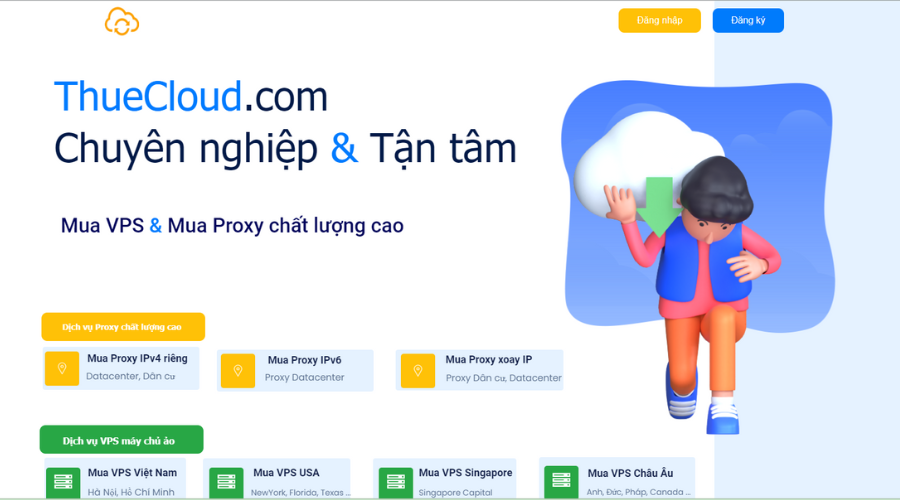
Với gần 10 năm xây dựng và phát triển, phục vụ cho hàng ngàn khách hàng ở nhiều lĩnh vực khác nhau. Tự hào là đơn vị cung cấp dịch vụ VPS, Hosting, Domain, Firewall,… uy tín tại Việt Nam. Nếu bạn đang tìm một địa chỉ thuê VPS chất lượng, giá tốt và bảo mật VPS an toàn để phát triển kinh doanh thì không thể bỏ qua Thuecloud.
Trên đây là các thông tin chia sẻ về cách bảo mật VPS an toàn và hiệu quả nhất. Hy vọng nội dung bài viết này sẽ hữu ích với bạn. Giúp bạn có thể bảo vệ VPS khỏi mọi mối đe dọa trực tuyến đang rình rập ngoài kia. Nếu có bất cứ điều gì thắc mắc cần tư vấn, hãy để lại bình luận ở phía dưới nhé!
MỤC LỤC
Toggle